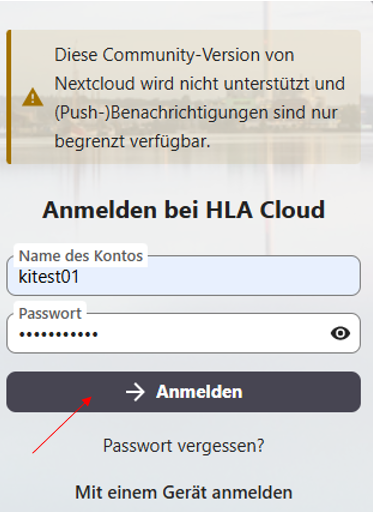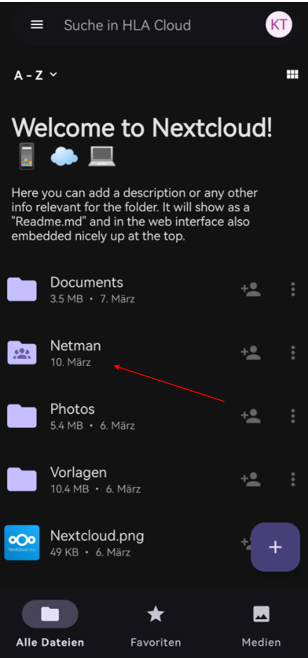Anmeldung für Nextcloud/ Anleitung Android Endgeräte
- Laden Sie sich bitte die Nextcloud App via Google Play Store herunter nextcloud – Android-Apps auf Google Play und installieren Sie es auf Ihr Android-Smartphone. Öffnen Sie anschließend die Nextcloud App und geben folgende Serveradresse ein:
nextcloud.hla-flensburg.de
2. Nachdem Sie die Serveradresse eingetippt haben, erscheint eine Maske wo Sie auf Anmelden drücken müssen, um zur Anmeldemaske zu gelangen: Bei Anmeldeoptionen bitte Direkte Anmeldung auswählen.
3 . Nun erscheint ein Feld, in welches Sie sich mit Ihrer HLA ID samt Passwort einloggen können. Anschließend bitte auf Anmelden drücken
4. Nach dem anmelden werden Sie zur Benutzeroberfläche der Nextcloud App geleitet. Bitte beim Hochladen oder Herunterladen von Dateien den Netman Order auswählen.
Möchten Sie ein Dokument in der Cloud App hochladen oder abspeichern, achten Sie bitte darauf, dass dies unter dem Ordner Netman geschieht, da Sie ansonsten Ihre Daten nicht wie gewohnt wieder finden werden wenn sie woanders hinterlegt sind .
Innerhalb des Netman Ordners speilt es keine Rolle, wo Sie Ihre Daten hochladen oder speichern möchten.
Alle drei Anleitungen sind nicht gleich. Hier fehlt auch die Erklärung warum weshalb es den "netman" Ordner gibt, was ist das und warum ist es wichtig das die SuS wissen was es damit aufsich hat.